Instalar Apache PHP MySQL en Linux
Hablar de LAMP es hablar de un grupo de software de código abierto que se utiliza para obtener los servidores/servicios web en entornos de pruebas o producción. El acrónimo es por Linux , Apache , MySQL y PHP (LAMP). Este es un paso de como Instalar Apache PHP MySQL en Linux .
Instalar Apache
Para instalar Apache tendremos que ejecutar el siguiente comando en la consola de nuestro CentOS, Durante la instalación nos preguntará si estamos listos para descargar los paquetes correspondientes a la arquítectura.
yum install httpd
Una vez que se instalo apache, correremos los siguientes comandos para asegurarnos que el servicio se inicie cada vez que reiniciemos nuestro servidor.

Dentro del navegador web del CentOS abrimos una nueva pestaña con la url “localhost” .

Muy probablemente no tengamos éxito tratando de acceder desde otra computadora con la IP.

Esto se debe a que tenemos reglas de iptables donde no permite el puerto desde fuera. Vamos a eliminar las reglas para validar que el servicio este activo en red(Esto solo por ser un servidor de pruebas). Es importante conocer las reglas de iptables ya que nos proporcionan seguridad en el cortafuegos.

Ahora , probamos desde un equipo en la red.

Instalar MySQL
Ahora instalaremos Mysql, un gestor de bases de datos muy utilizado sobretodo en sistemas de código abierto. para esto corremos el siguiente comando.
yum install mysql-server
Con el siguiente comando iniciamos el servicio después de haber instalado. Con el segundo comando nos aseguramos agregar al runlevel lo que permite que el servicio se inicie cuando se reinicia el servidor.
service mysqld status
chkconfig mysqld on
Preparar MySQL.
Corremos el siguiente comando, el cual es un paso a paso para configurar MySQL.
/usr/bin/mysql_secure_installation
Nos preguntará el password de root de MySQL, ya que lo acabamos de instalar aún no existe, por lo que solo pulsamos enter.
Enter current password for root (enter for none):
Ahora, nos preguntará si queremos poner un password a root de MySQL. Damos que Sí y luego ponemos el password.
Set root password? [Y/n] Y
New password:
Re-enter new password:
La siguiente pregunta es sobre usuarios anonimos, es recomendable eliminarlos por seguridad.
Remove anonymous users? [Y/n] Y
Ahora nos preguntara por el login de root remoto, si vas a querer trabajar este equipo desde otra computadora se necesita el login remoto, quizas con privilegios de otra ciertas redes, si vas a trabajarlo en local no es necesario.
Disallow root login remotely? [Y/n]
Yo recomiendo eliminar la base de datos test.
Remove test database and access to it? [Y/n]
Por ultimo damos si en recargar los privilegios de la tabla para que los cambios tengan efecto inmediatamente.
Reload privilege tables now? [Y/n]
Para logearnos al MySQL, tipeamos el siguiente comando.
mysql -u root -p
Instalar PHP
Por ultimo necesitamos instalar PHP,es un lenguaje de código abierto con énfasis al desarrollo web.
Ya que queremos trabajar con LAMP, requerimos instalar el modulo de php para MySQL.
yum install php php-mysql
será necesario reiniciar apache para que reconozca php.
service httpd restart
En este caso solo se ha instalado php y la librería de php para soportar conexión a MySQL. Si queremos ver los módulos disponibles corremos el siguiente comando.
yum search php-
el resultado será el siguiente, es interesante ver los módulos disponibles nativamente, sin embargo no son todos, ya que podemos encontrar una variedad de módulos de otros lados.
php-bcmath.i686 : A module for PHP applications for using the bcmath library
php-cli.i686 : Command-line interface for PHP
php-common.i686 : Common files for PHP
php-dba.i686 : A database abstraction layer module for PHP applications
php-devel.i686 : Files needed for building PHP extensions
php-embedded.i686 : PHP library for embedding in applications
php-enchant.i686 : Human Language and Character Encoding Support
php-fpm.i686 : PHP FastCGI Process Manager
php-gd.i686 : A module for PHP applications for using the gd graphics library
php-imap.i686 : A module for PHP applications that use IMAP
php-intl.i686 : Internationalization extension for PHP applications
php-ldap.i686 : A module for PHP applications that use LDAP
php-mbstring.i686 : A module for PHP applications which need multi-byte string handling
php-mysql.i686 : A module for PHP applications that use MySQL databases
php-odbc.i686 : A module for PHP applications that use ODBC databases
php-pdo.i686 : A database access abstraction module for PHP applications
php-pear.noarch : PHP Extension and Application Repository framework
php-pecl-apc.i686 : APC caches and optimizes PHP intermediate code
php-pecl-apc-devel.i686 : APC developer files (header)
php-pecl-memcache.i686 : Extension to work with the Memcached caching daemon
php-pgsql.i686 : A PostgreSQL database module for PHP
php-process.i686 : Modules for PHP script using system process interfaces
php-pspell.i686 : A module for PHP applications for using pspell interfaces
php-recode.i686 : A module for PHP applications for using the recode library
php-snmp.i686 : A module for PHP applications that query SNMP-managed devices
php-soap.i686 : A module for PHP applications that use the SOAP protocol
php-tidy.i686 : Standard PHP module provides tidy library support
php-xml.i686 : A module for PHP applications which use XML
php-xmlrpc.i686 : A module for PHP applications which use the XML-RPC protocol
php-zts.i686 : Thread-safe PHP interpreter for use with the Apache HTTP Server
Si queremos información de algún modulo en especial tecleamos:
yum info nombre-delmodulo module
Ejemplo:
yum info php-pecl-apc-devel module
Vamos a validar el servicio. necesitamos editar un archivo que nos devolverá la información de php que hemos instalado.
vim /var/www/html/info.php
Agregamos el siguiente contenido:
<?php
phpinfo();
?>
Y ahora abrimos el navegador con la siguiente url.
http://ip-servidor/info.php
y nos tiene que devolver lo siguiente:

De este modo comprobamos que hemos instalado LAMP. Lo que sigue es hacer uso de el.
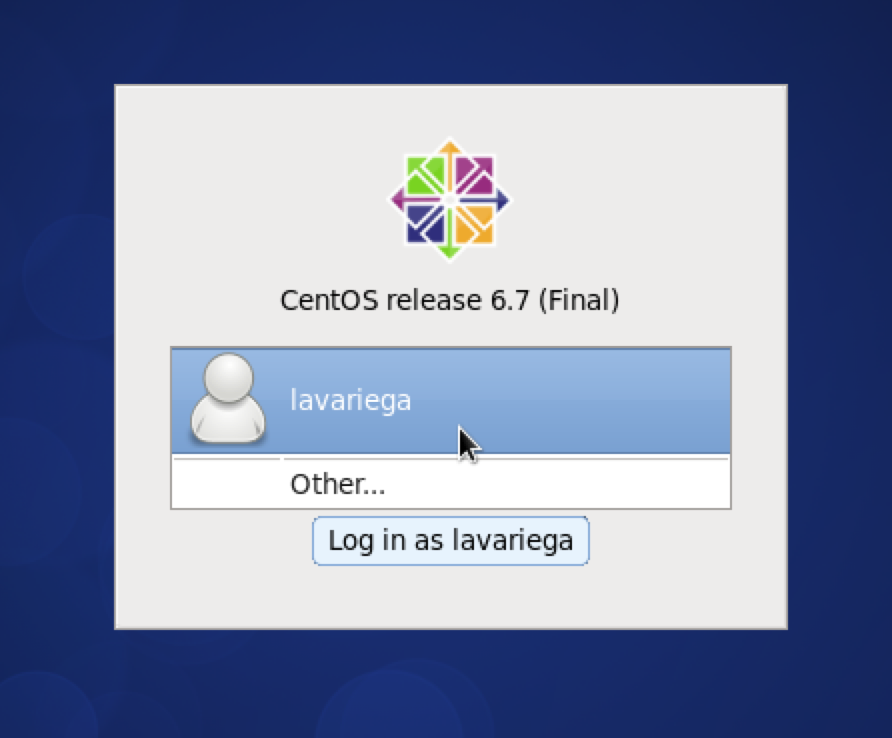
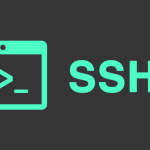

Mil formas de obtener la IP en Linux - lavariega.com
[…] SSH en Linux Instalar Apache PHP MySQL en Linux Categorías: LinuxSeguridad InformáticaSysAdmin Etiquetas: […]